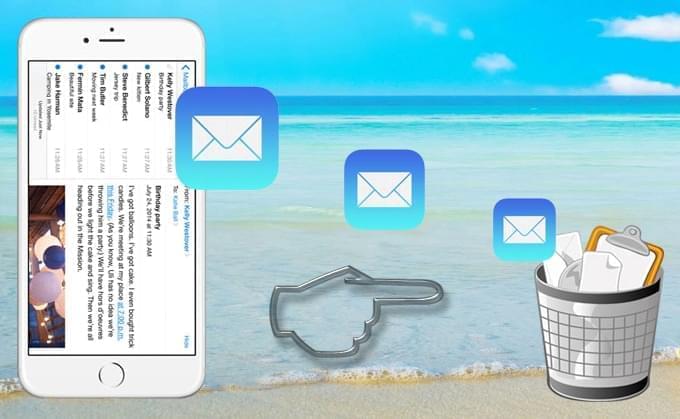
Das Senden und Empfangen von E-Mails ist heutzutage nicht nur über einen Computer möglich, sondern auch mithilfe von Smartphpnes. Mobilgeräte sind heute alle internetfähig und dank E-Mailanwendungen können Nachrichten auch von unterwegs gelesen und gesendet werden. Besonders iPhones bieten sich an, ganz bequem Nachrichten unterwegs zu empfangen und zu senden.
Dennoch ist es immer ein großes Problem, Ihre E-Mails vor fremden Zugriffen zu sichern – selbst auf iPhones. Um Ihre Privatsphäre und sensible Daten zu sichern, empfehlen wir, alle E-Mails vom iPhone zu löschen. Zusätzlich können Sie Spamnachrichten und geöffnete Nachrichten auch deswegen löschen, um Speicherplatz zu sparen.
Natürlich ist es mehr als einfach, Nachrichten auf dem iPhone zu löschen. Jedoch gibt es immer Mittel und Wege, diese wiederherzustellen. Daher sollten Sie erfahren, wie Sie nachrichten permanent von Ihrem Mobilgerät löschen können. Ansonsten werden diese nur archiviert. Dies führt dazu, dass eine Menge Speicherplatz verbraucht wird und dass Ihre Privatsphäre nie richtig vor Hackern sicher ist. Wie können Sie also E-Mails vom iPhone löschen? Lesen Sie weiter!
1. Löschen Sie E-Mails direkt in der E-Mail App (Einfache Löschung)
2. Keine Gmail Nachrichten auf dem iPhone speichern(Komplette Löschung)
3. E-Mail auf dem iPhone löschen – permanent (Effiziente Löschung mit einer Shareware)
Lösung 1: Löschen Sie E-Mails direkt in der E-Mail App auf dem iPhone
Sie können die Standardanwendung Ihres iPhones verwenden, um Ihre Nachrichten zu löschen. Auch wenn diese Lösung keine weitere Software verlangt, müssen Sie Nachrichten doppelt löschen, um diese permanent von Ihrem Gerät zu entfernen.
- Öffnen Sie Ihre E-Mailanwendung auf Ihrem iPhone und tippen Sie auf den „Bearbeiten” Button.
- Wählen Sie nun die zu löschenden E-Mails aus, indem Sie auf die Kreise daneben tippen.
- Klicken Sie nun auf „Verschieben” und dann auf „Papierkorb”.
- Gehen Sie zurück zum Nachrichtenordner und wählen Sie den „Papierkorb” aus.
- Tippen Sie auf den „Bearbeiten” Button und wählen Sie die Nachrichten aus, welche Sie permanent löschen möchten.
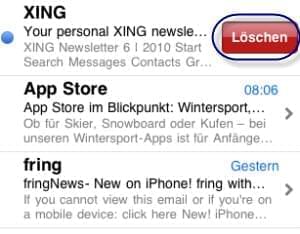
Lösung 2: Löschen Sie alle archivierten Gmail Nachrichten auf Ihrem iPhone
Wenn Sie mit Ihrem iPhone ein Gmail Konto verwalten, können Sie auch diese Nachrichten komplett löschen, ohne einen Computer benutzen zu müssen. Sie müssen nur wissen, dass diese Nachrichten nicht permanent gelöscht werden. Hierfür müssen Sie die Archiveinstellungen anpassen. Das Löschen von Gmail E-Mails ist jedoch nicht so einfach. Durch das Fahren Ihres Bildschirmes nach rechts oder links erhalten Sie nicht etwa eine Löschfunktion, sondern nur die Möglichkeit, Nachrichten zu archivieren. Wenn Sie aber alle E-Mails vom iPhone löschen möchten, gerade Gmail E-Mails, tun Sie Folgendes:
- iOS 6 Anwender gehen einfach zu „Einstellungen” und dann auf „Nachrichten”.
- Tippen Sie auf „Konten” und deaktivieren dann „Nachrichten archivieren”.
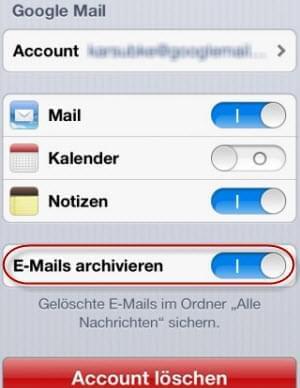
- iOS7 Anwender gehen zu „Einstellungen” und wählen dann „Nachrichten” aus.
- Tippen Sie dann auf „Gmail Konto” und dann auf „Konto”.
- Suchen Sie die „Erweitert” Funktion unten und tippen Sie darauf.
- Bei der „Verschiebe abgelegte Nachrichten” Option wählen Sie „Gelöschter Briefkasten” aus.
Lösung 3: Löschen Sie E-Mails permanent von Ihrem iPhone
Wenn Sie einen einfachen selbsterklärenden Weg haben möchten, um Nachrichten auf dem iPhone zu löschen, sollten Sie die Anwendung iPhone Daten Reiniger probieren. Das Programm iPhone Daten Reiniger kann alle E-mails, Fotos, Memos, SMS, ganze Kontakte, Erinnerungen, Konten, die Apple ID und alle anderen Daten mit nur einem einzigen Klick köschen. Zudem bleibt so absolut keine Chance, gelöschte Daten wiederherzustellen.
Das Programm iPhone Daten Reiniger bietet zwei Löschmodi mit drei Löschniveau. Niedrig ist dabei für schnelle Löschungen, Mittel zum Überschreiben bestehender/gelöschter Daten und Hoch für die Entfernung aller persönlich Konten sowie sensibler Daten. Die Löschen aller E-Mails auf Ihrem iPhone ist mit dem iPhone Daten Reiniger sehr einfach. Lesen Sie diese Anleitung:
- Starten Sie iPhone Daten Reiniger und verbinden Sie Ihr iPhone mit dem USB Kabel mit Ihrem PC.
- Nach der automatischen Geräteerkennung wählen Sie „Lösche alle Daten” links im Hauptfenster aus.

- Wählen Sie nun das passende Löschniveau aus.
- Klicken Sie auf den „Start” Button.
- Warten Sie, bis der Vorgang abgeschlossen ist und klicken Sie dann auf „Fertig”.
Mit diesem Werkzeug müssen Sie nicht mehr jede einzelne E-Mail auswählen und diese so löschen. Stattdessen können Sie mit diesem Programm alle E-Mails auf dem iPhone löschen – mit nur einem Klick. Sie brauchen sich keine Gedanken mehr über Ihre sensiblen Daten und Ihren Datenschutz machen. Mit dieser Anwendung sind Ihre Daten blitzschnell gelöscht. Zusätzlich ist dieses Programm auch mit iPads, iPods Touch kompatibel. Selbst carrier locked und jail-broken iOS Geräte werden unterstüzt. Sie können den iPhone Daten Reiniger auch verwendung, um Ihr iPhone zurück auf den Fabrikzustand zurückzusetzen.
Es ist einfach, eine E-Mail zu löschen, sofern Sie denn die richtigen Methoden dazu kennen. Wenn Sie ein unerfahrener Anwender sind, technisch nicht so versiert sind oder einfach zu viel Stress haben, möchten Sie vermutlich eine möglichst einfache Lösung, um Nachrichten permanent löschen zu können. Dafür empfehlen wir eine professionelle iOS Datensäuberungssoftware. Diese kann innerhalb weniger Sekunden isntalliert werden und erfordert absolut kein technisches Verständnis.



Einen Kommentar schreiben